
중요한 정보
불행히도, 개발자 자체가 설정 한 제한으로 인해 SD 카드의 Android 용 Android 용 WhatsApp 프로그램 자체를 직접 이동할 수 없으므로 비디오, 오디오 및 그림과 같은 멀티미디어 파일과 채팅 아카이브와 같은 멀티미디어 파일을 이동할 수 있습니다. 내부 저장소 전화에서 가장 많이 점유합니다데이터 전송 Vatsap.
오래된 Android 버전 (최대 6.0 마시맬로 포함)에서는 설정을 통해 메모리 카드로 데이터 저장소의 위치를 설정할 수 있었지만 기사를 작성할 때이 방법은 이미 구식입니다. 그러나 트릭을 쉽게 수행 할 수 있습니다. 일부 펌웨어에서는 SD에서 응용 프로그램 폴더를 이동할 수 있으며 소프트웨어 자체를 픽업 할 수 있습니다. 그러나 모든 장치에서 멀리 작동 할 것이라는 점을 명심해야합니다.
위에서 언급 한 작업을 수행하려면 파일 관리자가 필요합니다. "깨끗한"안드로이드와 제조업체의 많은 껍질에서 이미 현재 설치되어 있지만 사전 설치된 응용 프로그램이없는 인스턴스가있는 경우 다음 선택을 사용하십시오.이 클래스의 소프트웨어의 최상의 대표자가 포함되어 있습니다.
더 읽기 : Android 용 파일 관리자
그런 다음 명령은 Android 11에있는 Google의 "Files"프로그램의 예제에 표시됩니다.
- 응용 프로그램을 열고 햄버거 버튼을 클릭하여 메뉴를 호출하고 내부 메모리 위치를 이미 탭합니다.
- 다음은 "whatsapp"라는 폴더를 찾는 것입니다. 응용 프로그램 인 것입니다. 긴 탭으로 그것을 강조 표시 한 다음 3 점을 눌러 "Copy In ..."항목을 사용하는 메뉴를 호출하십시오.
중요한! 작업 중에 오류가 발생하면 데이터가 영원히 끊어 질 수 있기 때문에 "이동 ..."옵션은 선택하는 것이 좋습니다.
- 1 단계를 반복하고 메모리 카드로 이동하십시오.
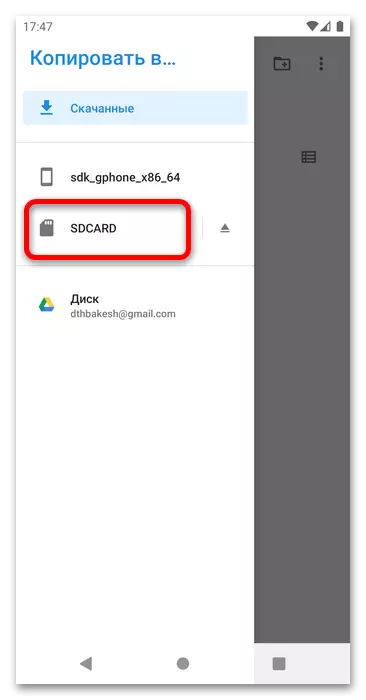
루트 디렉토리에 있는지 확인하고 "복사"를 클릭하십시오.
- 이제 WhatsApp 데이터로 이전 디렉토리로 수행 할 작업을 결정하십시오. 삭제할 수 있습니다. 원하는 항목을 강조 표시하고 세 점의 컨텍스트 메뉴를 열고 "삭제"매개 변수를 선택하고 작업을 확인하십시오.
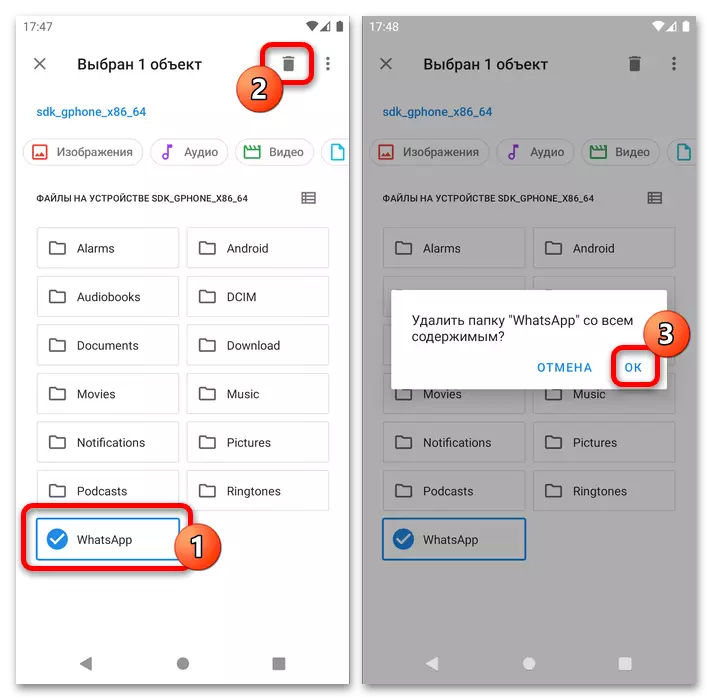
덜 급진적 인 옵션은 폴더의 이름을 바꿀 것입니다. 적절한 메뉴 항목을 사용한 다음 whatsapp1 또는 whatsapp-old와 같은 것을 씁니다. "확인"을 클릭하십시오.
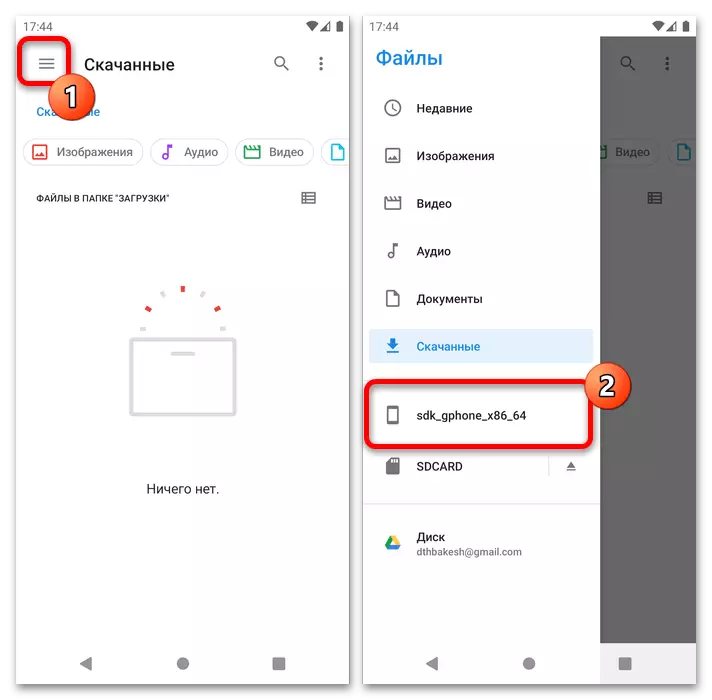
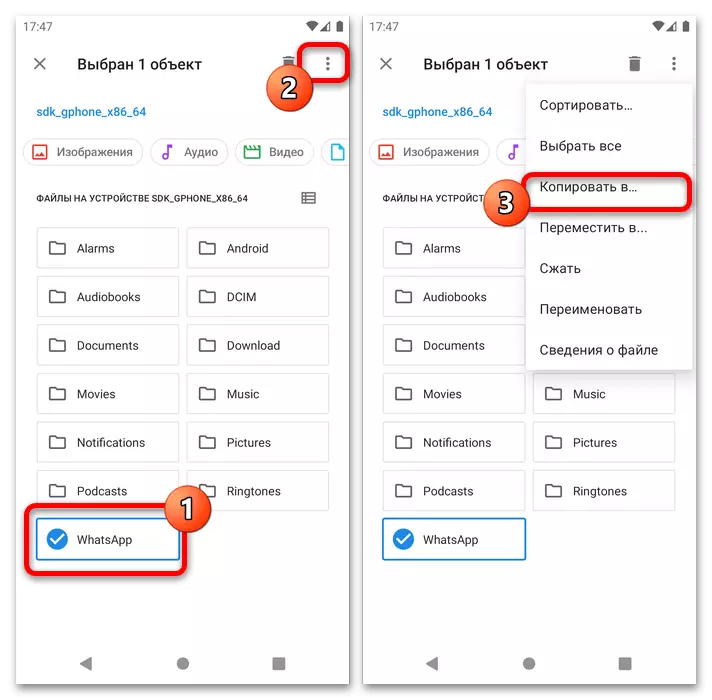
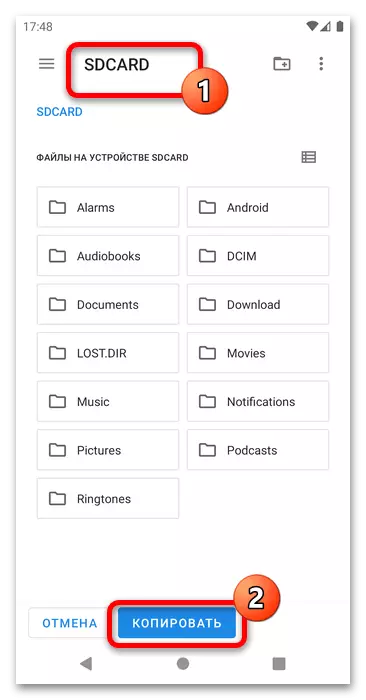
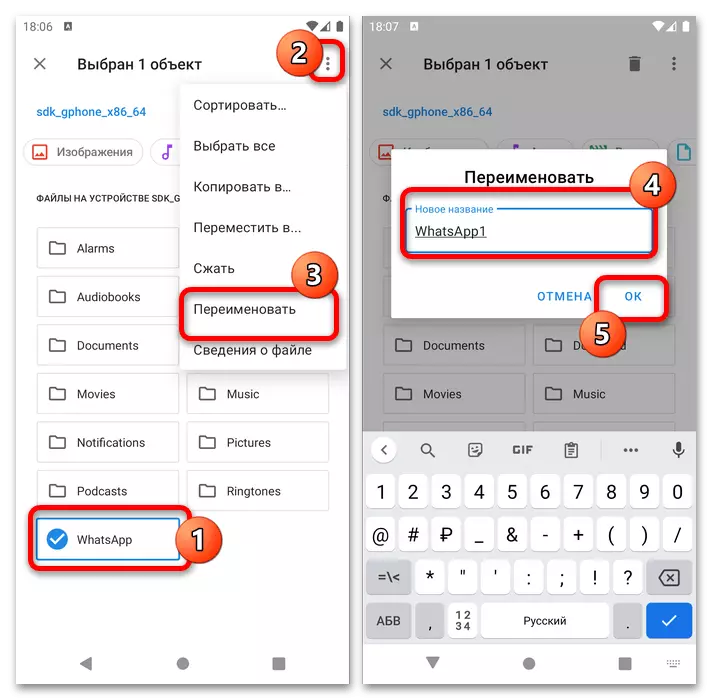
이제 지정된 메소드가 작동하는지 확인하십시오. VATSAP을 실행하고 필요한 모든 데이터가 작동하도록 확인하십시오. 방금 응용 프로그램을 설치 한 것처럼 보이면, 당신은 당신을 실망시키는 것처럼 보입니다 - 메소드가 작동하지 않고 메신저의 개발자가 이전의 가능성을 반환 할 때까지 기다릴 수 있습니다.
